电脑点击键盘功能如何激活?
22
2025-03-30
电脑配置是指电脑的硬件组成与性能参数的总和,当我们在讨论一台电脑是否能够胜任某些任务时,判断其配置的高低至关重要。用户应该如何查看和判断自己电脑的配置呢?本文将全面介绍电脑配置的各个关键部分,并提供一些实用的方法和工具来帮助大家了解自己的电脑配置。
在了解一台电脑性能高低之前,首先需要明确电脑配置包含哪些核心部分。常见的配置指标包括处理器(CPU)、内存(RAM)、硬盘(HDD或SSD)、显卡(GPU)等。通过查看这些关键部件的参数信息,我们可以清晰地判断一台电脑的运行效率和性能水平。接下来,本文将带你一步步了解如何查看和分析这些配置。

关于处理器
处理器,又被称作中央处理器(CPU),是电脑的心脏,它直接决定了电脑运行的流畅度和多任务处理能力。了解CPU的型号、核心数、线程数和频率是判断其性能的关键。
如何查找CPU信息
1.右键点击桌面空白处,选择“任务管理器”。
2.在任务管理器窗口中,选择“性能”标签页下的“CPU”选项。
3.在这里,你可以看到CPU的基本信息,包括制造商、型号以及核心和线程数。

内存的作用
内存(RAM)负责临时存储电脑处理的数据,它影响到多任务处理能力和程序的运行速度。内存容量和频率越高,电脑运行就越流畅。
查看内存信息的方法
1.打开任务管理器,选择“性能”标签页下的“内存”。
2.查看“总内存”一栏,即可得到内存的大小以及频率等详细信息。
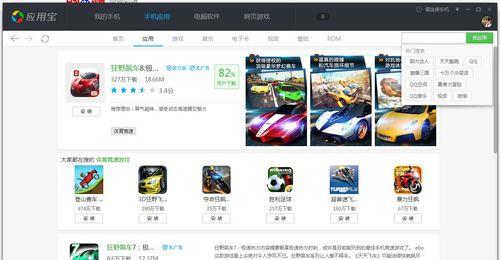
硬盘种类
硬盘分为传统机械硬盘(HDD)和固态硬盘(SSD),SSD读写速度快,对电脑的整体性能提升有显著影响。
如何查看硬盘信息
1.打开“我的电脑”,右键点击C盘或任意一个驱动器。
2.选择“属性”,在新弹出的窗口中,你可以查看到硬盘的类型,以及总容量和已使用空间。
显卡的重要性
显卡主要负责处理电脑的图形输出,对于玩游戏、视频编辑和3D设计工作来说,显卡的性能至关重要。
查看显卡信息的方式
1.对于集成显卡,通常在CPU信息中一并查看。
2.对于独立显卡,右键点击桌面,选择“NVIDIA控制面板”或“AMDRadeon设置”,或者使用第三方硬件监控软件,如GPU-Z,来查看显卡的详细信息。
了解了如何查看各项硬件配置后,我们可以通过比较这些参数与主流标准来判断自己电脑的性能高低。一个具有英特尔i7处理器、16GBRAM、256GBSSD和独立显卡的电脑,在日常使用与多数专业工作中,都能表现出较高的性能。
问:为什么我电脑的运行速度很慢?
答:电脑运行速度可能受多种因素影响,如处理器性能不足、内存容量小、硬盘读写速度慢等。建议通过上述方法检查各个硬件的配置,如发现配置较低,可能需要进行升级。
问:升级电脑硬件需要注意什么?
答:升级前,需要确认新硬件与现有系统兼容,尤其是主板是否支持新CPU的接口类型,电源功率是否足够等。
通过本文的介绍,您应该已经掌握了查看和分析电脑配置的基本方法。记住,一台高性能的电脑能够让你在使用过程中获得更顺畅的体验,同时处理更复杂任务。了解自己的电脑配置,让选购和升级硬件更有针对性,为你的工作和娱乐提供强大的支持。
版权声明:本文内容由互联网用户自发贡献,该文观点仅代表作者本人。本站仅提供信息存储空间服务,不拥有所有权,不承担相关法律责任。如发现本站有涉嫌抄袭侵权/违法违规的内容, 请发送邮件至 3561739510@qq.com 举报,一经查实,本站将立刻删除。